Configuración del emparejamiento de BGP en una aplicación virtual de red: PowerShell
Este artículo le ayuda a configurar un enrutador de centro de conectividad de Virtual WAN para su emparejamiento con una aplicación virtual de red (NVA) en la red virtual utilizando el emparejamiento de BGP mediante Azure PowerShell. El enrutador del centro virtual se aprende las rutas de la NVA en una red virtual de radio que está conectada a un centro de Virtual WAN. El enrutador de centro virtual también anuncia las rutas de red virtual a la NVA. Para más información, consulte Escenario: emparejamiento BGP con un centro virtual. También puede crear esta configuración mediante Azure Portal.
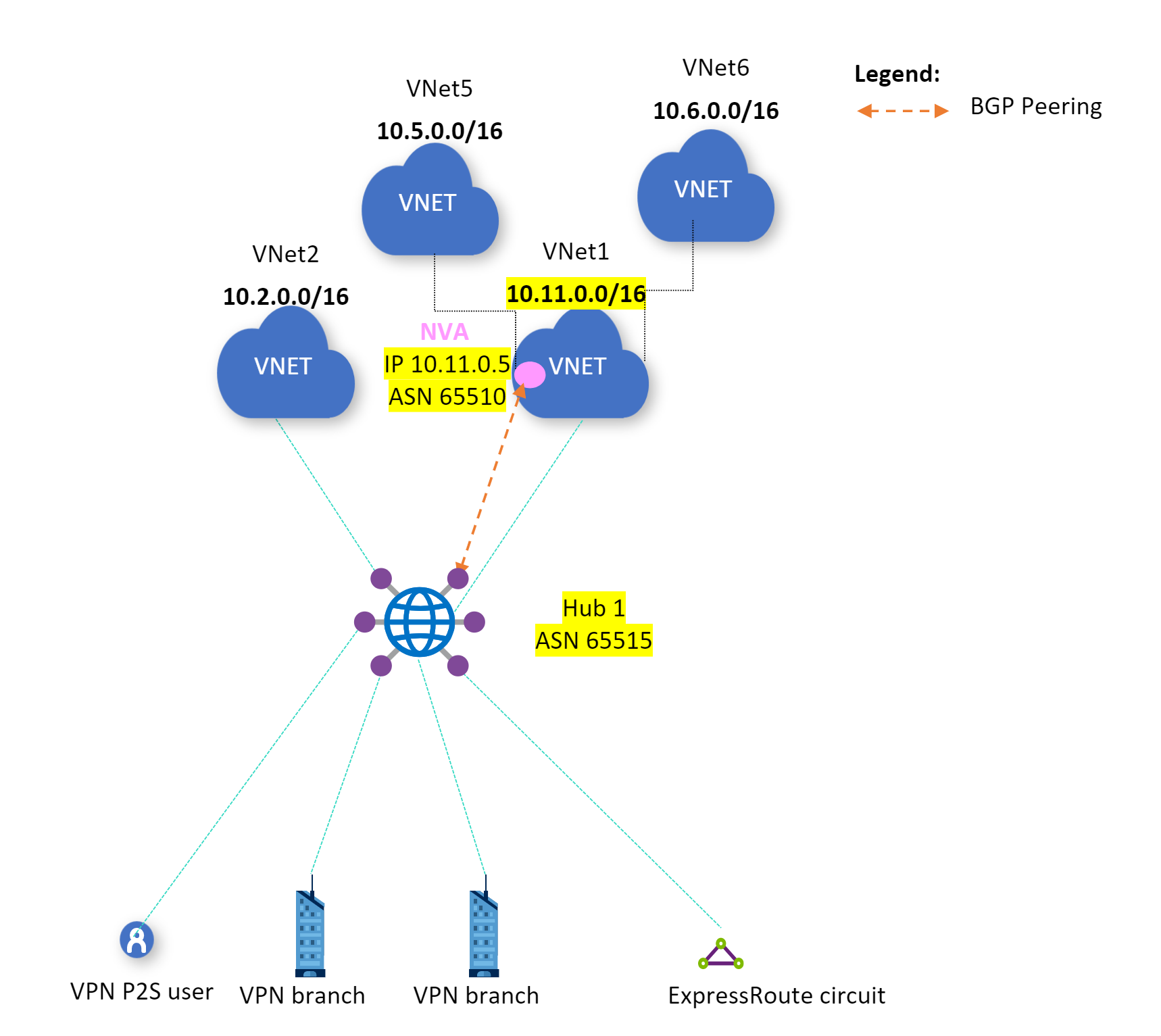
Requisitos previos
Antes de comenzar con la configuración, compruebe que se cumplen los criterios siguientes:
Tiene una suscripción de Azure. Si no tiene una suscripción a Azure, cree una cuenta gratuita.
Tiene una red virtual a la que quiere conectarse.
- Compruebe que ninguna de las subredes de sus redes locales se superpone a las redes virtuales a las que quiere conectarse.
- Para crear una red virtual en Azure Portal, consulte el artículo Inicio rápido.
Su red virtual no debe tener ninguna puerta de enlace de red virtual.
- Si la red virtual ya tiene puertas de enlace (VPN o ExpressRoute), debe quitarlas todas antes de continuar.
- Esta configuración requiere que las redes virtuales se conecten solo a la puerta de enlace del centro de Virtual WAN.
Decida el intervalo de direcciones IP que desea usar para el espacio de direcciones privadas del centro virtual. Esta información se usa al configurar el centro virtual. Un centro de conectividad virtual es una red virtual que Virtual WAN crea y usa. Es el núcleo de la red Virtual WAN en una región. El intervalo del espacio de direcciones debe cumplir las reglas siguientes:
- El intervalo de direcciones que especifique para el centro no se puede superponer con ninguna de las redes virtuales existentes a las que se conecta.
- El intervalo de direcciones no se puede superponer con los intervalos de direcciones locales a las que se conecta.
- Si no está familiarizado con los intervalos de direcciones IP ubicados en la configuración de red local, consulte a alguien que pueda proporcionarle estos detalles.
Azure PowerShell
En este artículo se usan cmdlets de PowerShell. Para ejecutar los cmdlets, puede usar Azure Cloud Shell. Cloud Shell es un servicio de shell interactivo gratuito que se puede usar para ejecutar los pasos de este artículo. Tiene las herramientas comunes de Azure preinstaladas y configuradas para usarlas en la cuenta.
Para abrir Cloud Shell, seleccione Abrir Cloud Shell en la esquina superior derecha de un bloque de código. También puede abrir Cloud Shell en una pestaña independiente desde https://shell.azure.com/powershell. Seleccione Copiar para copiar los bloques de código, péguelos en Cloud Shell y, a continuación, seleccione la tecla Entrar para ejecutarlos.
También puede instalar y ejecutar los cmdlets de Azure PowerShell localmente en el equipo. Los cmdlets de PowerShell se actualizan con frecuencia. Si no ha instalado la última versión, los valores especificados en las instrucciones pueden dar lugar a errores. Para buscar las versiones de Azure PowerShell instaladas en el equipo, use el cmdlet Get-Module -ListAvailable Az. Para instalar la actualización, vea Instalación del módulo de Azure PowerShell.
Iniciar sesión
Si usa Azure Cloud Shell, se le solicitará automáticamente que inicie sesión en su cuenta después de abrir CloudShell. No es necesario ejecutar Connect-AzAccount. Una vez que haya iniciado sesión, podrá cambiar las suscripciones si fuera necesario mediante Get-AzSubscription y Select-AzSubscription.
Si PowerShell se ejecuta localmente, abra la consola de PowerShell con privilegios elevados y conéctese a su cuenta de Azure. El cmdlet Connect-AzAccount le pedirá sus credenciales. Después de la autenticación, descarga la configuración de la cuenta para que esté disponible en Azure PowerShell. Puede cambiar la suscripción mediante Get-AzSubscription y Select-AzSubscription -SubscriptionName "Name of subscription".
Creación de una instancia de Virtual WAN
$virtualWan = New-AzVirtualWan -ResourceGroupName "testRG" -Name "myVirtualWAN" -Location "West US"
Crear un centro virtual
Un centro de conectividad es una red virtual que puede contener puertas de enlace para las funcionalidades de sitio a sitio, ExpressRoute o de punto a sitio. Cuando se crea el concentrador, se le cobrará por él, aunque no esté asociado a ningún sitio.
$virtualHub = New-AzVirtualHub -VirtualWan $virtualWan -ResourceGroupName "testRG" -Name "westushub" -AddressPrefix "10.0.0.1/24"
Conexión de la red virtual al centro de conectividad
Cree una conexión entre el centro de conectividad y la red virtual.
$remote = Get-AzVirtualNetwork -Name "[vnet name]" -ResourceGroupName "[resource group name]"
$hubVnetConnection = New-AzVirtualHubVnetConnection -ResourceGroupName "[parent resource group name]" -VirtualHubName "[virtual hub name]" -Name "[name of connection]" -RemoteVirtualNetwork $remote
Configuración de un par BGP
Configure el par BGP para la $hubVnetConnection que creó.
New-AzVirtualHubBgpConnection -ResourceGroupName "testRG" -VirtualHubName "westushub" -PeerIp 192.168.1.5 -PeerAsn 20000 -Name "testBgpConnection" -VirtualHubVnetConnection $hubVnetConnection
O bien, puede configurar BGP para una conexión de red virtual del centro de conectividad virtual existente.
$hubVnetConnection = Get-AzVirtualHubVnetConnection -ResourceGroupName "[resource group name]" -VirtualHubName "[virtual hub name]" -Name "[name of connection]"
New-AzVirtualHubBgpConnection -ResourceGroupName "[resource group name]" -VirtualHubName "westushub" -PeerIp 192.168.1.5 -PeerAsn 20000 -Name "testBgpConnection" -VirtualHubVnetConnection $hubVnetConnection
Modificación de un par BGP
Actualice la conexión de un par BGP del centro de conectividad existente.
Update-AzVirtualHubBgpConnection -ResourceGroupName "[resource group name]" -VirtualHubName "westushub" -PeerIp 192.168.1.6 -PeerAsn 20000 -Name "testBgpConnection" -VirtualHubVnetConnection $hubVnetConnection
Eliminación de un par BGP
Elimine la conexión BGP de un centro de conectividad existente.
Remove-AzVirtualHubBgpConnection -ResourceGroupName "[resource group name]" -VirtualHubName "westushub" -Name "testBgpConnection"
Pasos siguientes
Para más información sobre escenarios BGP, consulte Escenario: emparejamiento BGP con un centro virtual.
Comentarios
Próximamente: A lo largo de 2024 iremos eliminando gradualmente GitHub Issues como mecanismo de comentarios sobre el contenido y lo sustituiremos por un nuevo sistema de comentarios. Para más información, vea: https://aka.ms/ContentUserFeedback.
Enviar y ver comentarios de